如果我们给Win10电脑设置了定时开机,那么一到时间就会自动开机,想要取消电脑的自动开机,该怎么操作呢?今天就跟大家介绍一下如何取消Win10系统的自动开机的具体操作步骤。
-
1. 首先打开电脑,进入桌面,在左下角的开始图标,右键,在打开的菜单中,选择“搜索”选项
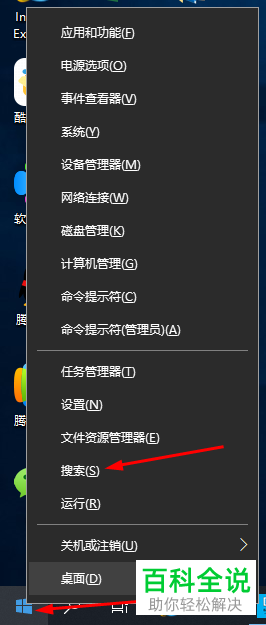
-
2. 在搜索框中,输入“控制面板”,然后点击窗口右侧的“打开”选项

-
3. 进入控制面板页面后,将右上方的“查看方式:由类别”设置为“大图标”
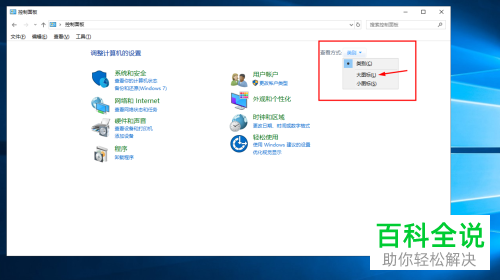
-
4. 然后在打开的页面,找到“安全和维护”选项,打开

-
5. 在打开的窗口中,维护栏右侧,点击隐藏图标
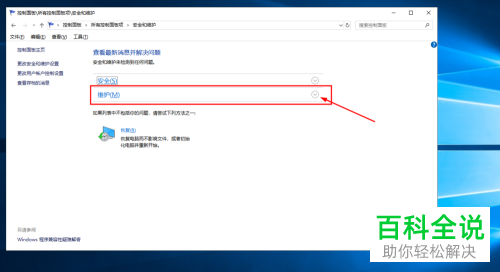
-
6. 在展开的菜单中,自动维护下,点击“更改维护设置”选项
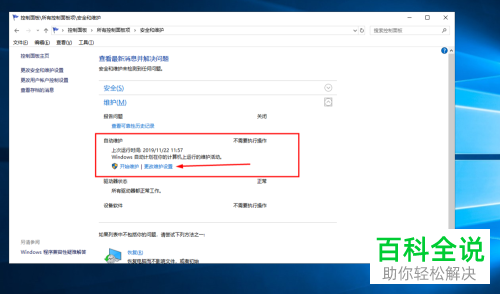
-
7. 最后,找到允许预定维护在预定时间唤醒我的计算机的选项,取消前面的勾选,点击底部的“确定”按钮即可完成操作。
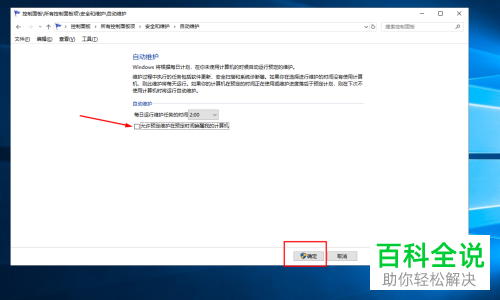
-
以上就是如何取消Win10系统的自动开机的具体操作步骤。
